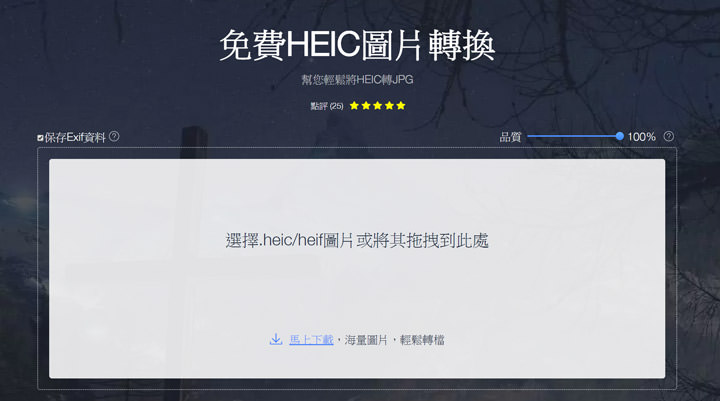
為了節省手機拍攝照片所佔用的儲存空間,在 iOS 11 系統版本之後的 iPhone 或 iPad,都會將預設拍照儲存的格式改為「高效率圖檔格式(High Efficiency Image File Format, HEIF)」,相較於傳統的圖片壓縮格式 JPEG, HEIF 格式的圖片除了能夠降低檔案大小的容量,更能提供更多元媒體內容儲存的特性,也能在單檔中儲存多張圖像,應用層面會更為廣泛。
不過比較麻煩的是,HEIF 格式的照片的相容性「目前」仍舊不比一般常見的 JPEG 格式,尤其是使用作業系統較舊的電腦或手機,甚至無法顯示,而較舊版本的影像編輯工具也無法開啟。
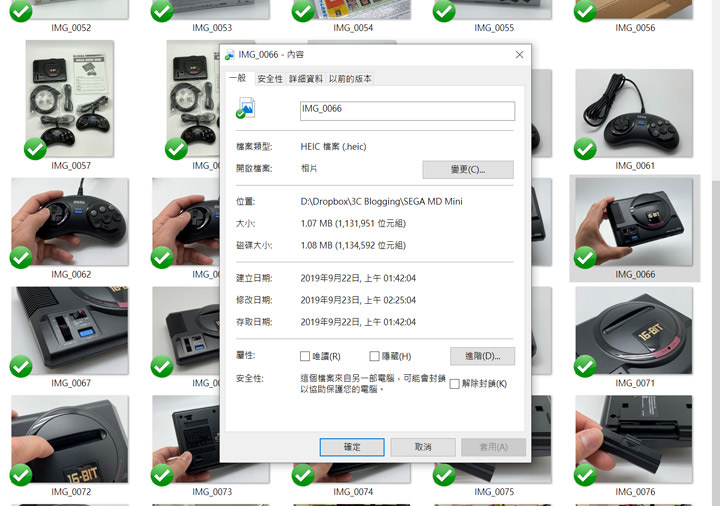
圖:透過 iPhone 所拍攝的照片預設會是儲存為 .heic 格式。
若要解決這個問題,除了直接將 iPhone 的相片儲存設定改回 JPEG 格式,另一個方式就是透過「轉檔」將 HEIF 格式的照片轉換為 JPEG 格式。
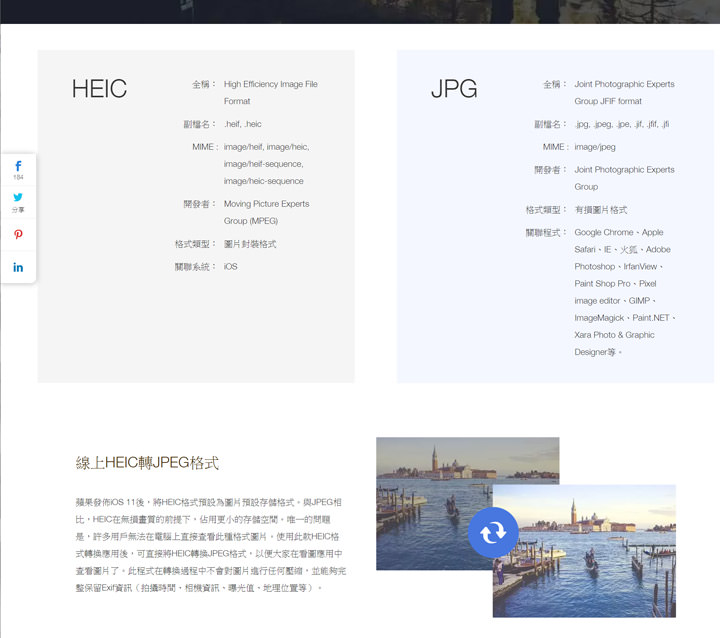
圖:免費 HEIC 圖片轉換服務上針對 HEIC 與 JPG 格式檔案的說明。
而這裡阿祥就要為大家介紹一下,由 Apowersoft 所提供的「免費 HEIC 圖片轉換」線上服務,除了完全免費,使用上也更為簡單,也能保留照片原本的 EXIF 資料(即相機拍攝的參數、日期…等資訊),而且轉換後的圖片品質也挺不錯的!
接下來就一起來看看,這個服務該如何使用吧!
免費 HEIC 圖片轉換
.開發廠商:Apowersoft
.網址:https://www.apowersoft.tw/heic-to-jpg
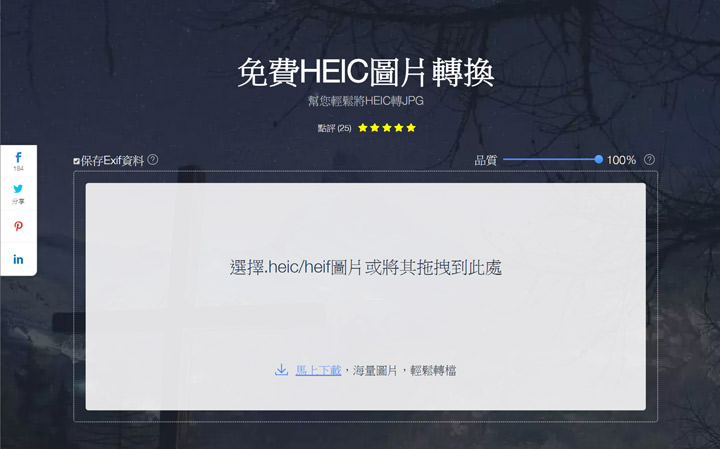
圖:進入到免費 HEIC 圖片轉換的首頁,可以看到一個圖片置入框,我們可點一下框框選擇要轉換的照片,或是直接將要轉換的照片用「拖拉」的方式上傳至網站。
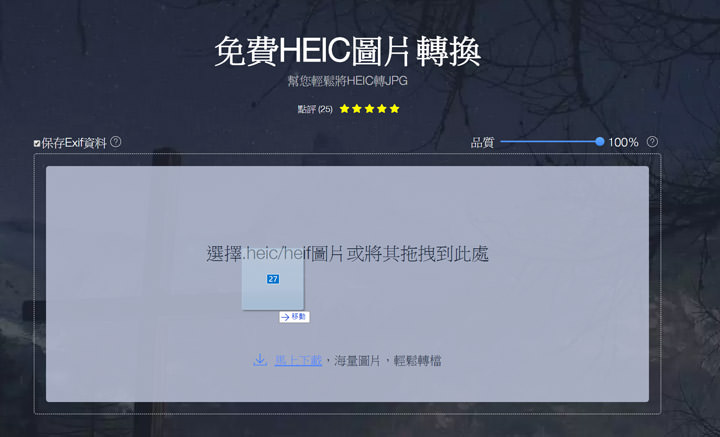
圖:直接多選照片並拖拉至框框內放開即可。
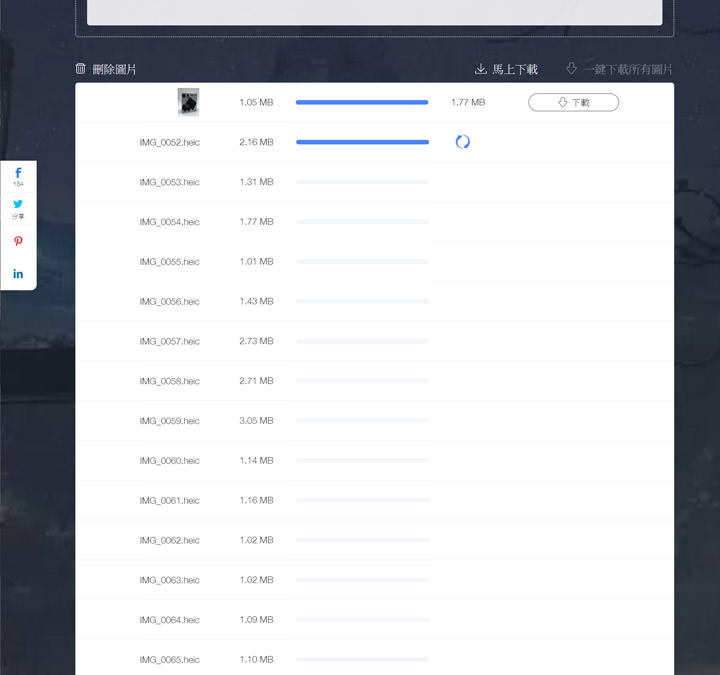
圖:放入檔案列表中的照片,就會陸續開始自動轉換。
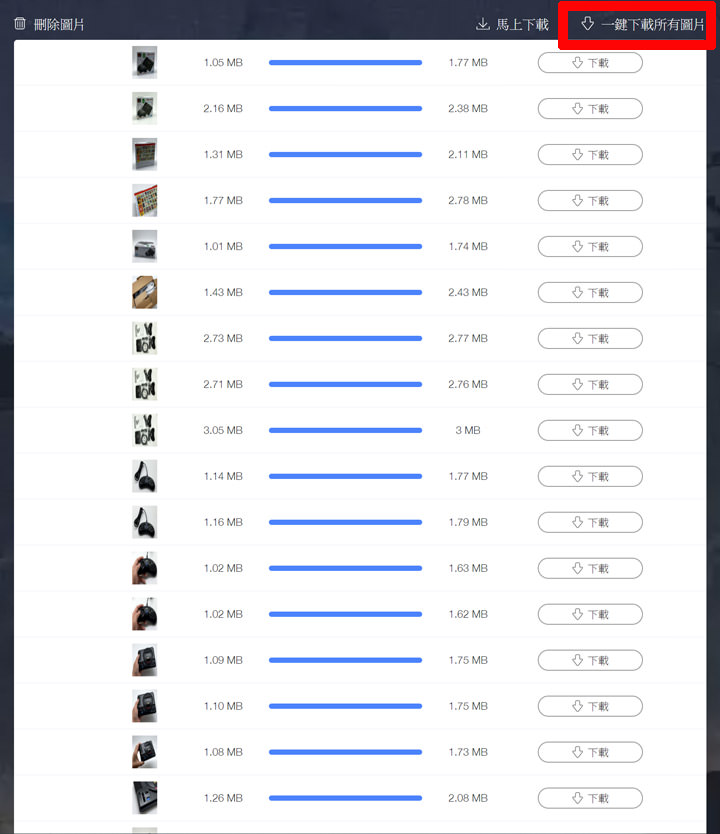
圖:所有照片轉換完成後,可以點選右上角的「一鍵下載所有圖片」,將轉檔後的照片下載回電腦中。
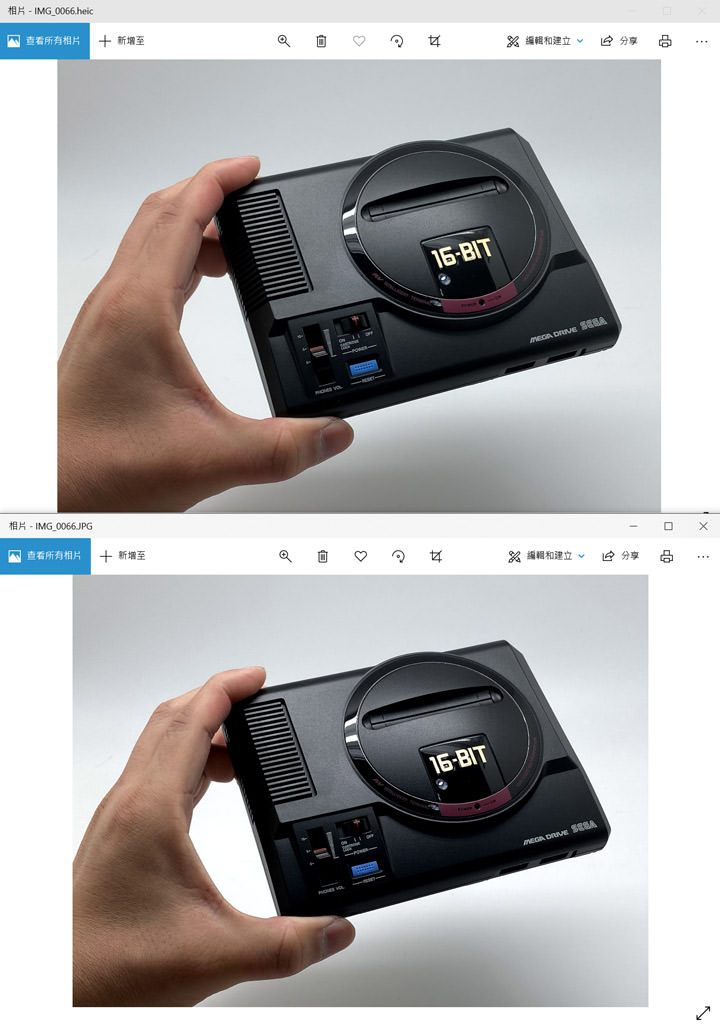
圖:轉換前後的照片,基本上看起來畫質並沒有什麼明顯的差異。
直接變更 iPhone 設定,直接以 JPEG 存檔
若是覺得要一直這樣轉檔很麻煩,同時也沒有手機儲存空間的問題,也可以直接到 iPhone 的設定功能,直接變更相機存檔的格式,就可以避免這個問題囉!下面也來為大家分享一下設定的操作方式!
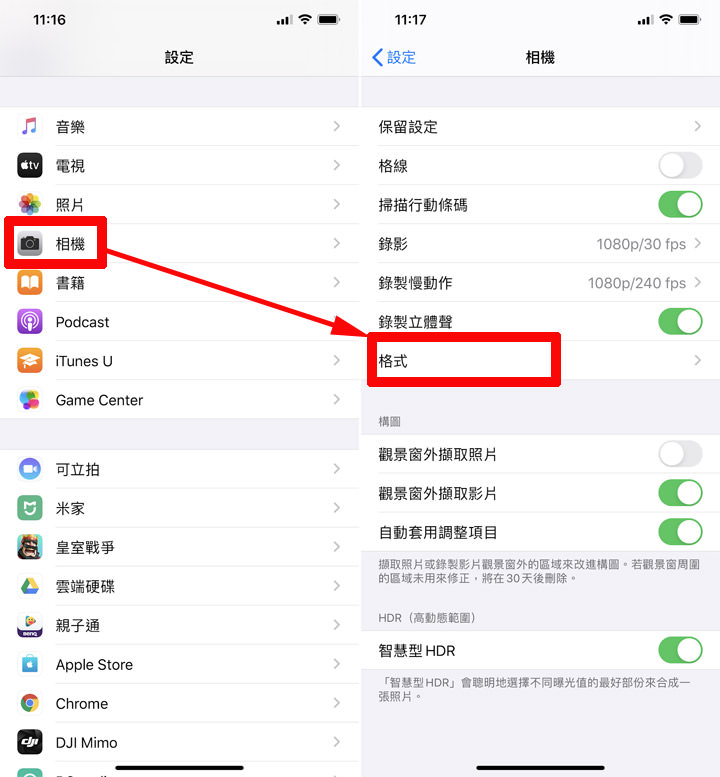
圖:進入「設定」選單,並找到「相機」,並找到「格式」。
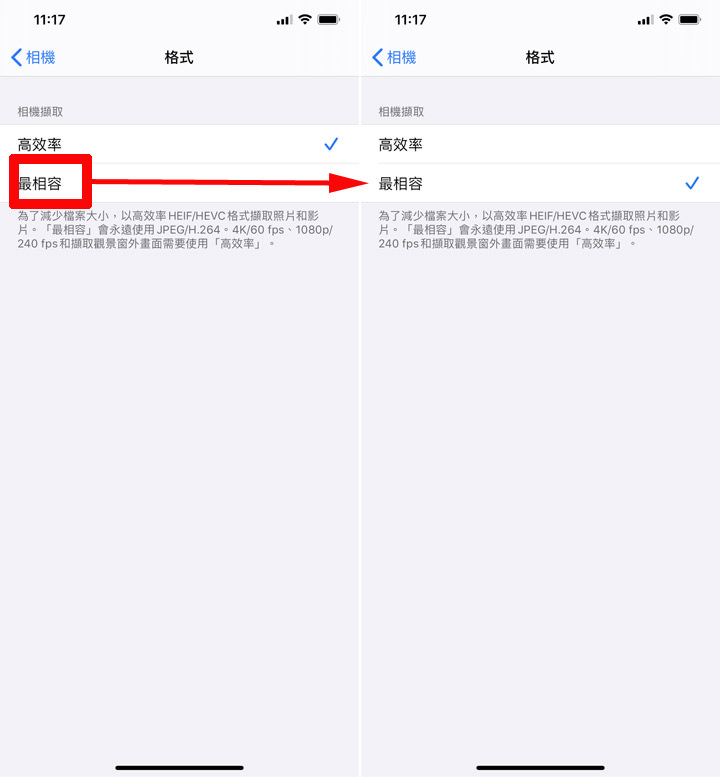
圖:將「格式」中預設的「高效率」,改為「最相容」即可!
相關連結:
Apowersoft 免費 HEIC 圖片轉換 – 線上 HEIC 轉 JPG
歷史上的這一天,我還寫了…
- 不只懂按摩!FUJI 推出科技睡眠床墊與樂沙發,打造居家「沉浸放鬆」新境界! - 2025
- A 咖手機再添生力軍!三星 Galaxy A16 5G 超 FUN登場~規格全面又有 6 年安全更新 - 2024
- 夏普在台推出 AQUOS R8s pro 主打單眼級 1 吋感光元件與旗艦頂規,同步推出輕巧軍規耐用機 R8s! - 2023
- 小米台灣新品連發:2 億畫素 Xiaomi 12T Pro、86 吋 Xiaomi 顯示器 Max、清潔家電、Xiaomi 手環 7 Pro 與 Redmi Pad…等新品一次公開! - 2022
- Galaxy S22 Ultra 保護殼曝光,確認 P 型相機模組與內建 S Pen 筆槽的設計! - 2021
- LINE 首度發表由外部夥伴在 LINE Blockchain 所開發的新服務 - 2020
- 遠傳免費數位素養課程深入校園,「翻轉教育 讓愛遠傳」!經營團隊與志工深入偏鄉推動數位科技應用! - 2020
- [Mobile] 華為新旗艦 HUAWEI Mate 20 Pro 外觀與規格細節提前曝光! - 2018
- [Android 豆知識] 要安全,但解鎖超麻煩?不妨試試 Android 內建更聰明的解鎖機制:Smart Lock! - 2017
- [Game] 單指享受飆風甩尾的快感!一支手也能玩的飆車動作遊戲「Drifty Chase」! - 2016











![[Mobile] 好期待 Galaxy Note8 ?先來張原廠桌布止止癢吧! - 阿祥的網路筆記本 [Mobile] 好期待 Galaxy Note8 ?先來張原廠桌布止止癢吧! - 阿祥的網路筆記本](https://axiang.cc/wp-content/uploads/thumb_20200809182216_32.jpg)



一則留言
阿公
2020 年 06 月 26 日 於 12:41:23分享多種 heic 轉 jpg 方法給有需要的人!
https://twhowto.com/heic-to-jpg/